Maison >Problème commun >Comment utiliser Smart Stacks dans watchOS 10 sur Apple Watch
Comment utiliser Smart Stacks dans watchOS 10 sur Apple Watch
- PHPzavant
- 2023-09-24 20:41:13900parcourir
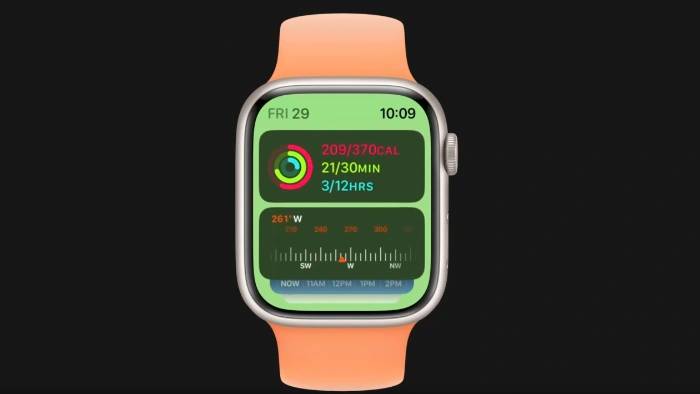
Avec la sortie de watchOS 10, la fonctionnalité Smart Stack devient encore plus polyvalente et conviviale. Dans cet article, nous vous guiderons à travers les étapes pour ouvrir, personnaliser et ajouter des widgets à votre Smart Stack sur votre Apple Watch exécutant watchOS 10. La vidéo ci-dessous d'Apple explique comment utiliser cette fonctionnalité sur votre Apple Watch.
Ouvrir Smart Stack : un simple tour de la couronne numérique
Pour commencer à utiliser Smart Stack, allumez simplement la couronne numérique sur votre Apple Watch. Cela ouvre l'interface Smart Stack, où vous pouvez faire défiler les widgets disponibles. La Digital Crown offre un moyen tactile et intuitif de naviguer dans vos widgets, facilitant ainsi plus que jamais l'accès aux informations dont vous avez besoin.
Apparence automatique : widgets intelligents pour les tâches actives
L'une des fonctionnalités les plus remarquables de Smart Stack est sa capacité à afficher automatiquement les widgets liés à vos tâches actives. Que vous écoutiez de la musique, réglez une minuterie ou suiviez une séance d'entraînement, des widgets pertinents apparaîtront dans votre pile intelligente. Cette fonctionnalité dynamique vous garantit un accès toujours rapide aux outils dont vous avez besoin, quand vous en avez besoin.
Personnalisation : adaptez la pile intelligente à vos besoins
La personnalisation de la pile intelligente est un jeu d'enfant. Pour accéder au mode édition, touchez et maintenez l'écran. Une fois en mode édition, vous pouvez ajouter ou supprimer des widgets selon vos préférences. Les options de personnalisation sont étendues, vous permettant de créer une pile intelligente qui correspond parfaitement à vos activités et besoins quotidiens.
Épingler les widgets : garder les favoris en haut
Si vous utilisez fréquemment des widgets, vous pouvez les épingler en haut de la liste de la pile intelligente pour un accès facile. Les widgets épinglés garantissent qu'ils restent en haut de la pile, permettant un accès facile aux fonctionnalités les plus couramment utilisées sans faire défiler la liste.
Ajouter des applications préférées : plus de widgets, plus de choix
Pour inclure des widgets de vos applications préférées, appuyez sur le bouton Ajouter en mode édition et sélectionnez l'application souhaitée dans la liste et les widgets. Cette fonctionnalité améliore votre expérience Apple Watch en vous permettant d'intégrer des applications tierces pour étendre l'utilité de votre pile intelligente.
Options de widget : choisissez la meilleure
Certaines applications proposent plusieurs options de widget, vous donnant la possibilité de choisir l'option de widget qui correspond le mieux à vos besoins. Que vous souhaitiez une vue détaillée ou simplement les bases, les options de widgets vous permettent d'adapter votre pile intelligente à vos besoins spécifiques.
Ordre dynamique : une pile intelligente qui s'adapte à votre vie quotidienne
L'ordre des widgets dans la pile intelligente change tout au long de la journée en fonction de vos habitudes d'utilisation. Cependant, tous les widgets que vous épinglez resteront toujours au premier plan. Cette capacité de séquençage dynamique fait de Smart Stack un outil véritablement adaptatif qui peut évoluer avec vous.
Ce qui précède est le contenu détaillé de. pour plus d'informations, suivez d'autres articles connexes sur le site Web de PHP en chinois!
Articles Liés
Voir plus- Exemples détaillés de la façon dont Python implémente les piles et les files d'attente
- Quels mots-clés peuvent être utilisés pour définir des variables globales à l'intérieur d'une fonction ?
- Quelles sont les caractéristiques d'application de la technologie de l'intelligence artificielle dans l'armée ?
- Quelle devrait être la définition exacte d'un fichier dans un système d'exploitation
- Conversion décimale en multi-base à l'aide de la pile

